Windows 11 est officiellement sorti. Peu d’utilisateurs de Windows 10 l’ont mis à niveau, mais ceux qui l’ont fait ne signalent aucun problème majeur. Windows 11 est nouveau, et il est sorti beaucoup plus tôt que la plupart des fabricants d’appareils et de composants matériels ne s’y attendaient, ce qui signifie que tout n’a pas de pilote compatible prêt pour le nouveau système d’exploitation.

Table des matières
Logiciel de mise en réseau Intel Killer et Windows 11
Windows 11 ne semble pas avoir de bogues majeurs pour le moment, du moins aucun n’a été identifié. Un problème signalé par quelques utilisateurs est la lenteur d’Internet. Vous pouvez généralement vous attendre à ce qu’Internet reste un peu lent après l’installation d’un tout nouveau système d’exploitation, mais le problème persiste pour certains utilisateurs.
Le problème d’Internet lent peut également être causé par le logiciel Intel Killer Networking.
Logiciel de mise en réseau Intel Killer
Intel Killer Networking Software est une application Intel. Il est installé sur votre système soit lorsque vous installez les pilotes réseau, soit par le fabricant de votre ordinateur de bureau/portable. Vous trouverez ce logiciel sur votre système si vous possédez l’un des composants matériels suivants.
Intel® Killer™ Wi-Fi 6 AX1650 (est)
Intel® Killer™ Wi-Fi 6 AX1650 (xw)
Intel® Killer™ Wi-Fi 6E AX1675 (xw)
Intel® Killer™ Ethernet E3100 2,5 Gbit/s
Il installe les pilotes pour ces composants matériels, cependant, il exécute également certains services en arrière-plan pour « gérer » la connexion. En dehors des pilotes, vous n’avez pas besoin des services pour exécuter. Votre carte réseau fonctionnera parfaitement. Ces services exécutés par l’application Intel Killer Networking Software ralentissent Internet sous Windows 11. Heureusement, vous pouvez les empêcher de s’exécuter.
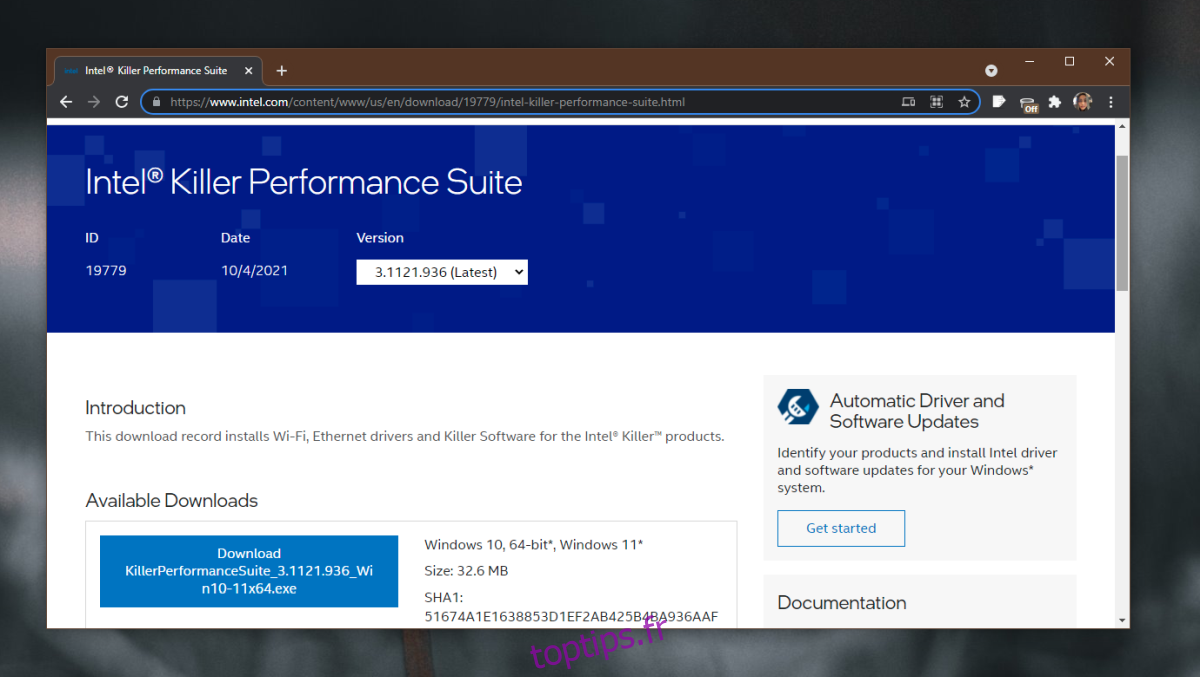
Arrêtez les services du logiciel de mise en réseau Intel Killer
Pour arrêter les services exécutés par l’application Intel Killer Networking Software, procédez comme suit.
Appuyez sur le raccourci clavier Win+R pour ouvrir la boîte d’exécution.
Dans la zone d’exécution, entrez services.msc et appuyez sur la touche Entrée.
Dans l’application Services, recherchez les services suivants.
Service d’analyse de tueur
Killer Dynamic Bandwidth Management
Service réseau tueur
Service de sélection Killer Smart AP
Cliquez avec le bouton droit sur un service et sélectionnez Arrêter dans le menu contextuel.
Double-cliquez sur le service et accédez à l’onglet Général.
Ouvrez la liste déroulante Type de démarrage.
Sélectionnez Désactivé dans le menu.
Répétez l’opération pour tous les services que nous avons énumérés.
Redémarrez le système.
Conclusion
L’application Intel Killer Networking Software peut ou non causer des problèmes sur votre système. Si ce n’est pas le cas, il n’est pas nécessaire de désactiver ces services. Si vous pensez qu’Internet est lent sur votre système, par rapport à d’autres appareils que vous utilisez sur le même réseau, il vaut la peine de désactiver ces services pour voir si cela fait une différence.

